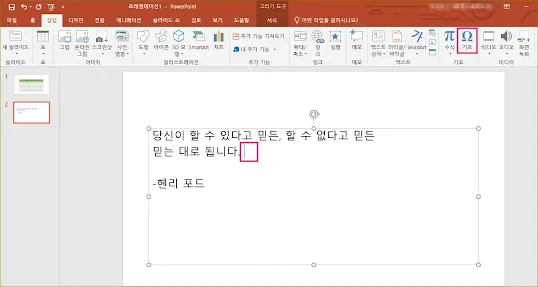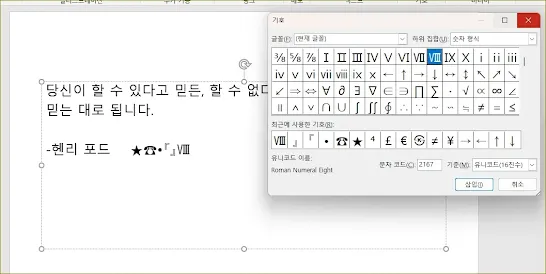PPT에서 문서작업을 하다보면 꼭 필요한 특수문자가 들어가야 하는데 매번 쓰는게 아니다 보니 어디있는지 헷갈릴때가 많습니다. 파워포인트 PPT로 특수문자 입력하는 방법과 간단하게 단축키 활용하는 방법입니다.
PPT 특수문자 입력
PPT에서 특수문자를 쓰려면 텍스트 박스 안에 마우스 커서가 있어야 합니다. 특수문자를 쓰려는 곳에 커서를 놓으면 상단우측의 기호표시가 활성됩니다. 이걸 누르셔서 원하는 특수문자를 고르시면 됩니다.
일반 문장기호부터 숫자, 기호 등 여러가지 특수문자가 있으니 원하시는 걸 고르고 삽입을 눌러서 넣어주시면 됩니다.
특수문자 여러개를 넣더라도 하나씩 삽입을 눌러줘야하는 불편함은 있네요.
저도 별표랑 꺽쇠랑 여러가지 필요한 것들을 몇개 넣어 봤습니다. 자주쓰는 기호들은 하단의 '최근에 사용한 기호'에서 빠르게 찾아서 삽입이 가능합니다.
특수문자 단축키 사용
특수기호를 넣을 때 마다 일일히 기호를 누르기 귀찮다면 단축키를 쓰시면 됩니다. ㅁ+한자키를 누르면 특수문자를 바로 넣을 수 있는 창이 뜹니다.
Tab키를 누르거나 창의 화살표 표시를 누르면 창이 넓어져서 기호를 찾기 편해요.
이렇게 확장된 특수문자 입력키를 볼 수 잇고 좌측하단의 양쪽화살표를 누르면 창의 다른 특수기호와 문자를 고를 수 있어요.
이번 포스팅에서는 누구나 알지만 가끔써서 까먹는 PPT 특수문자 입력하기에 대해 알아봤습니다.
아래 링크에서 PPT에서 표간격 늘이기와 줄이기 행과 너비를 조정하는 방법도 확인해보시기 바랍니다. 감사합니다. ^^;